DbVisualizer是一个数据库管理应用,连接多种关系型及非关系型数据源,方便进行查询、编辑与结构分析,图形化环境让数据浏览和对象操作变得直观清晰,不管是开发人员还是分析师,都能高效完成日常数据工作,例如执行脚本或优化查询方案,简化了跨库管理的复杂性,成为专业场景中的必备工具。
DbVisualizer特色
1、表数据管理:具备类电子表格的表格数据编辑功能,可处理二进制 /blob 与 clob 数据类型,能从 csv 和 excel 文件中导入数据。
2、数据导出:可将数据库内的对象及表数据转化为 create/insert 语句、csv、xml 等格式,且能应对容量极大的结果导出需求。
3、数据库适配:可与 amazonredshift、db2luw、exasol、h2、informix、javadb/derby、microsoft sql server、mimersql、mysql、netezza、nuodb、oracle、postgresql、sqlite、sybase ase 及 vertica 等多种数据库配合使用。
4、sql 辅助工具:包含 sql 编辑功能,支持输入自动补全、参数化 sql 编写、sql 格式调整、查询图形化构建、执行计划解析以及命令行式操作界面。
5、对象操控:提供可视化工具用于管理数据库内各类对象,可完成存储过程、函数、触发器的编辑、编译与运行等操作。
6、数据库浏览:采用树形结构导航方式查看数据库对象,支持多个对象在界面中并列展示。
DbVisualizer连接数据库教程
1、创建新的数据库连接:启动程序后,找到并执行创建新数据库连接的操作。
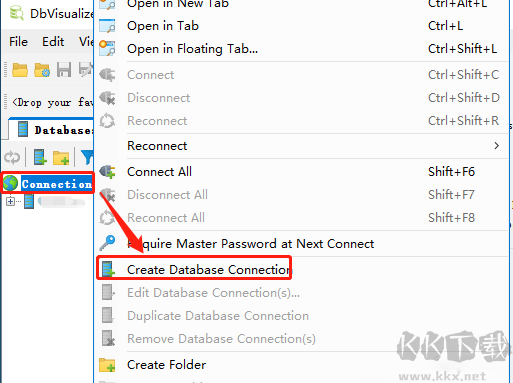
2、给该连接起一个名字,便于区分:为新创建的连接设定一个独特名称,方便后续识别不同连接。
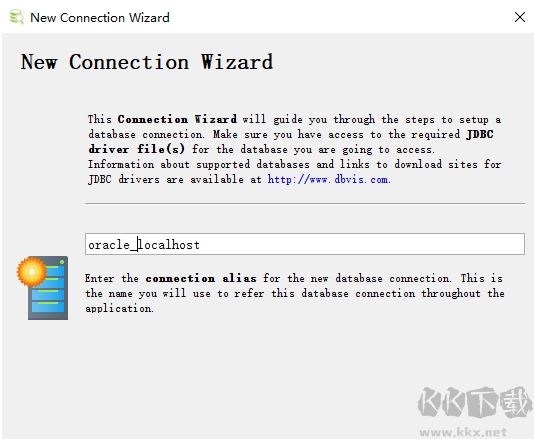
3、编辑数据库连接信息:根据实际数据库情况,填写并调整连接所需的各项参数信息。
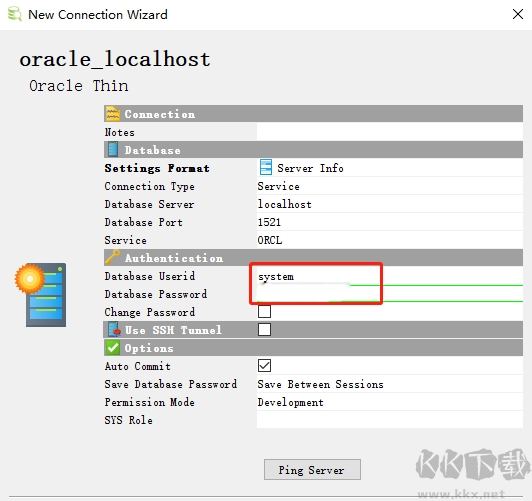
4、连接成功:完成信息设置后,执行连接操作,确认与数据库建立有效连接。
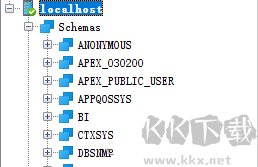
DbVisualizer添加字段
1、进入软件首页,点击展开【database>tables】:打开软件主界面,找到【database】选项并点击,再从中展开【tables】菜单。
2、开展【tables】:在之前操作基础上,进一步展开【tables】选项,查看其中包含的数据库表。
3、右击要操作的表,然后选择【alter table】:在显示的表列表中,右键点击需要添加字段的表,在弹出的菜单里选择【alter table】选项。
4、点击右侧的【add a row】:进入表修改界面后,找到界面右侧的【add a row】按钮并点击。
5、此时增加了一个字段,有默认的字段名称、字段类型等:点击后,界面会新增一个字段条目,该条目带有系统默认的字段名称和字段类型。
6、修改字段名称、字段类型等,然后点击【execute】:根据实际需求,修改新增字段的名称、类型等属性,完成后点击【execute】按钮执行操作。
7、点击【yes】,此时字段就增加了:在弹出的确认窗口中点击【yes】,完成操作后,该字段即成功添加到目标表中。
DbVisualizer亮点
1、程序核心优势突出多项实用功能。
2、具备关键信息的快速定位与引导能力。
3、能够有效处理各类预设方案的部署与实施。
4、支持对图形化标识背后的信息进行管理。
5、包含电子表格内容的修改与维护模块。
6、可便捷地将所需结构或数据存储文件输出。
7、能够迅速从CSV格式文档中导入信息。
8、辅助使用者构建图形图表以展示结果。
9、集成高效的结构化查询语言编写环境。
10、显著提升数据库相关工作的完成速度。


 DbVisualizer v25.2.0PC版158.7MB
DbVisualizer v25.2.0PC版158.7MB